เปลี่ยนขนาดตัวอักษรใน Windows 10

หากอุปกรณ์ของคุณแสดงแอพและโฟลเดอร์ใด ๆ ที่เล็กเกินไปสำหรับหน้าจอของคุณ คุณสามารถเปลี่ยนขนาดฟอนต์ใน Windows 10 ได้ด้วยขั้นตอนง่ายๆ เพียงไม่กี่ขั้นตอน

แม้ว่าอันตรายของการไม่ใช้ VPN จะเกี่ยวข้องกับข้อมูลการท่องเว็บของคุณที่เก็บรวบรวมโดยรัฐบาล บริษัทต่างๆ และบุคคลที่มีเจตนาไม่ดีมากกว่า แต่นั่นไม่ได้ทำให้ผู้ใช้ส่วนใหญ่รำคาญ
มีบางสิ่งที่แย่ไปกว่าการพบว่าเนื้อหาบางอย่างถูกแบนในภูมิภาคของคุณเนื่องจากการออกใบอนุญาต ลิขสิทธิ์ หรือประเทศของคุณที่เชื่อว่าผู้ใหญ่ที่ทำงานอยู่ไม่ควรได้รับอนุญาตให้ดูบางสิ่งทางออนไลน์
เราควรทราบวิธีใช้ VPN เพื่อปลดบล็อกเนื้อหานี้โดยไม่จำเป็นต้องมีเหตุผลใดๆ ว่าทำไม ISP ของคุณจึงไม่สามารถใช้ได้ และเพลิดเพลินกับการท่องเว็บและท่องเว็บของเราโดยปราศจากพรมแดนตามที่อินเทอร์เน็ตตั้งใจไว้
อย่างไรก็ตาม มีหลายวิธีในการปลดบล็อกเว็บไซต์ที่ถูกจำกัดบนพีซี Windows ของคุณ แม้ว่าหน่วยงานที่เกี่ยวข้องจะกำหนดคำสั่งห้ามโดยคำนึงถึงความปลอดภัยสาธารณะ แต่อำนาจการเซ็นเซอร์เหล่านี้ก็อาจถูกนำไปใช้ในทางที่ผิดได้เช่นกัน

วิธีต่างๆ ในการเข้าสู่ไซต์ที่ถูกแบนเหล่านี้บน Windows มีการกล่าวถึงด้านล่าง:
VPN เป็นตัวย่อของ Virtual Proxy Network ซึ่งจะช่วยให้เชื่อมต่ออุปกรณ์ออนไลน์กับเครือข่ายรอง คุณจะสามารถเข้าถึงไซต์ที่ถูกบล็อกบนพีซี Windows ของคุณได้
แต่ละคนสามารถดาวน์โหลดแอปพลิเคชันต่างๆ และเข้าถึงเว็บไซต์ที่สตรีมในประเทศอื่นโดยใช้ VPN นอกจากนี้ยังสามารถใช้ VPN เพื่อปลดบล็อกเว็บไซต์ที่ถูกแบนในปัจจุบันได้
มีบริการ VPN มากมาย บางบริการฟรีในขณะที่บางรายการเรียกเก็บค่าบริการเล็กน้อย
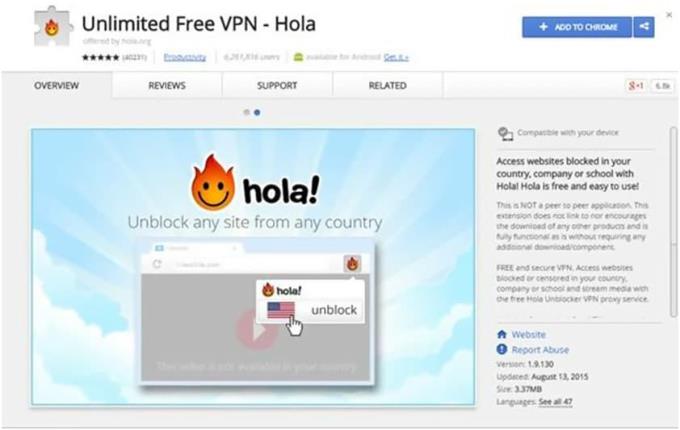
นายจ้างจำนวนมากไม่อนุญาตให้เข้าถึงไซต์เช่น Twitter หรือ YouTube ในที่ทำงาน พวกเขารู้สึกว่าพนักงานหันเหความสนใจจากสิ่งที่พวกเขาควรทำ
เพื่อเอาชนะความท้าทายนี้ คุณต้องเข้าถึงเว็บไซต์พร็อกซี่เพื่อปลดล็อกเว็บไซต์ที่ถูกจำกัด เว็บไซต์พร็อกซีเป็นวิธีที่ดีในการทำเช่นนี้ อย่างไรก็ตาม โปรดจำไว้ว่าการใช้ VPN มีความปลอดภัยมากกว่าเมื่อเปรียบเทียบกับพร็อกซีที่ไม่ถูกบล็อก
อย่างที่เราทราบกันดีว่าแต่ละเว็บไซต์ที่เราเข้าชมมีที่อยู่ IP ในหลายกรณี เจ้าหน้าที่ที่วางข้อจำกัดบนไซต์อาจไม่ได้จัดเก็บ IP และดำเนินการจำกัดบน URL สิ่งนี้ทำให้การปลดบล็อกเว็บไซต์ทำได้ง่ายและรวดเร็วยิ่งขึ้น
เว็บไซต์สามารถเข้าถึงได้ง่ายผ่านที่อยู่ IP
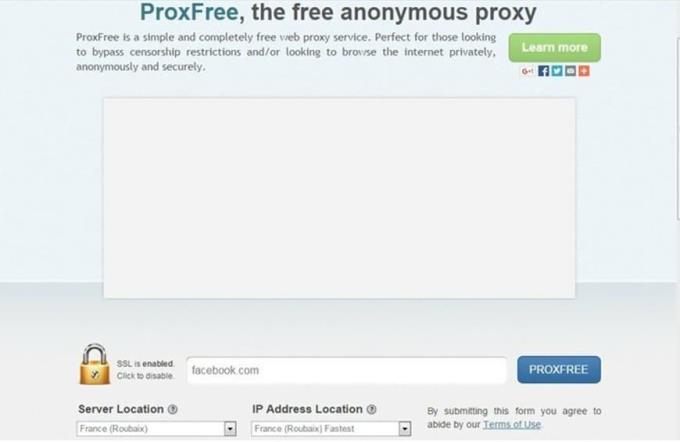
บางครั้งเจ้าหน้าที่อาจมีผู้รับมอบฉันทะหลายคน ในกรณีดังกล่าว เว็บไซต์ที่ถูกจำกัดการใช้พร็อกซี่หนึ่งอาจเข้าถึงได้ผ่านอีกพร็อกซี่หนึ่ง ซึ่งหมายความว่าคุณอาจพบการเข้าถึงไซต์โดยการท่องเว็บโดยใช้พร็อกซี
หน่วยงานของรัฐและสถาบันมักไม่ห้าม Google Translator เหตุผลที่ไม่แบนอาจเป็นเพราะเป็นเครื่องมือทางการศึกษาและไม่ถูกมองว่าเป็นภัยคุกคามเมื่อต้องเลิกบล็อกไซต์ที่ถูกจำกัด
อย่างไรก็ตาม เป็นวิธีที่ง่ายในการเลิกบล็อกไซต์ที่คุณพยายามเข้าถึง คุณสามารถแปลเว็บไซต์ที่ถูกบล็อกเป็นภาษาอื่นที่คุณคุ้นเคยได้ บริการแปล Bing ของ Microsoft สามารถช่วยในพื้นที่นี้ได้
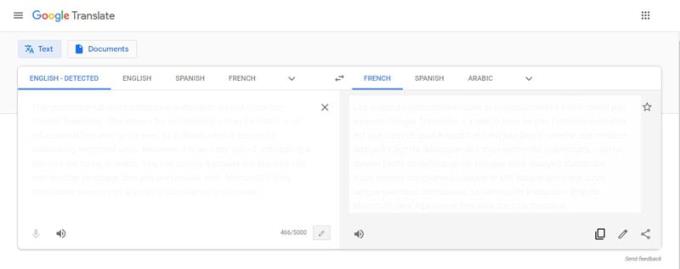
หากทางการห้ามเว็บไซต์เช่น Facebook หรือ YouTube ส่วนขยายนั้นต้องลอง
Soda PDF อนุญาตให้ดาวน์โหลดหน้าเว็บใด ๆ ที่เจ้าหน้าที่ปฏิเสธการเข้าถึง คุณเพียงแค่ต้องป้อน URL บนลิงค์และงานก็เสร็จสิ้น
ในขณะที่ความต้องการ VPN โดยเฉพาะอย่างยิ่งเมื่อพูดถึงความปลอดภัยทางไซเบอร์นั้นเพิ่มขึ้นทุกวัน ตัวซอฟต์แวร์เองก็ไม่มีข้อเสียใดๆ มีคุณสมบัติหลายอย่างทางออนไลน์ที่คุณจะไม่สามารถเข้าถึงได้โดยใช้ VPN
นอกจากนี้ แม้ว่าผู้ให้บริการ VPN แบบพรีเมียมจะรับรองความปลอดภัยและความเร็วอินเทอร์เน็ต แต่การใช้ VPN ฟรีอาจปลอดภัยน้อยกว่าการไม่ใช้ VPN เลยด้วยซ้ำ
ข้อดี
– ความปลอดภัยที่ดีขึ้น
– ลบข้อจำกัดทางภูมิศาสตร์
– ปิดบังที่อยู่ IP ของคุณ
– เข้ารหัสการสื่อสาร
ข้อเสีย
– ความเร็วอินเทอร์เน็ตที่ช้าลง
– Ping ที่สูงขึ้น
– บริการสตรีมมิ่งที่จำกัดบางอย่าง
คุณสามารถซื้อการสมัครสมาชิกจาก Amazon และเชื่อมต่อกับเซิร์ฟเวอร์ VPN ของพวกเขาได้ทันที
หากอุปกรณ์ของคุณแสดงแอพและโฟลเดอร์ใด ๆ ที่เล็กเกินไปสำหรับหน้าจอของคุณ คุณสามารถเปลี่ยนขนาดฟอนต์ใน Windows 10 ได้ด้วยขั้นตอนง่ายๆ เพียงไม่กี่ขั้นตอน
โทรศัพท์ Android ใช้ระบบปฏิบัติการที่ดีที่สุดและเสถียรที่สุดระบบหนึ่งที่มีให้ แต่บางครั้งระบบปฏิบัติการนี้อาจทำให้เกิดปัญหาได้ หากคุณรู้สึกว่ามีบางอย่างผิดปกติ ให้ลองรีสตาร์ทอุปกรณ์ในเซฟโหมดเพื่อดูว่าสามารถแก้ปัญหาได้หรือไม่
ไม่เป็นข่าวว่า Galaxy S10 เป็นโทรศัพท์เรือธงรุ่นใหม่ของ Samsung S10 มาพร้อมกับคุณสมบัติที่ยอดเยี่ยมมากมาย หนึ่งในนั้นคือ “Wireless Powershare” เรียนรู้วิธีใช้งานกับโพสต์โดยละเอียดนี้
การปกป้องความเป็นส่วนตัวและรักษาความปลอดภัยข้อมูลของคุณทางออนไลน์อาจเป็นเรื่องยาก นั่นเป็นเหตุผลที่สามารถสร้าง VPN (เครือข่ายส่วนตัวเสมือน) เพื่อปกป้องข้อมูลออนไลน์และความเป็นส่วนตัวของคุณ ติดตั้งง่าย
เราสำรวจฟีเจอร์ของ Office 365 หรือ Office 2019 และพิจารณาว่าเป็นการซื้อที่ถูกต้องหรือไม่
เราสำรวจว่าการอัปเกรดเป็น Microsoft Office 2019 คุ้มกับการตรวจทานผลิตภัณฑ์นี้หรือไม่
เรียนรู้วิธีบันทึกวิดีโอสโลว์โมชั่นบนอุปกรณ์ Android ด้วยบทช่วยสอนนี้
Android และ iOS เป็นระบบปฏิบัติการสองระบบที่ใช้บ่อยที่สุดในโทรศัพท์มือถือ เมื่อพูดถึงการซื้อสมาร์ทโฟนเครื่องใหม่ ผู้ซื้อจำนวนมากสับสนว่าจะซื้อตัวไหนดี
MIUI เป็นหนึ่งในอินเทอร์เฟซ Android ที่สะอาดและเรียบง่ายที่สุด หากคุณกำลังใช้โทรศัพท์ Xiaomi คุณจะรักหรือเกลียดมัน ไม่ว่าจะด้วยวิธีใด MIUI มีปัญหาใหญ่อย่างหนึ่ง: โฆษณา
Windows 10 ถือเป็นหนึ่งในระบบปฏิบัติการที่ดีที่สุด และได้รับการออกแบบมาให้ทำงานได้ดีสำหรับการป้อนข้อมูลด้วยการสัมผัส เมาส์ และคีย์บอร์ด คุณสามารถปิดใช้งานหน้าจอสัมผัสได้โดยใช้ขั้นตอนเหล่านี้
PowerPoint ของ Microsoft Office Suite ช่วยออกแบบการนำเสนอที่โดดเด่นสำหรับการทำงาน โรงเรียน และการใช้งานส่วนตัว มีคุณสมบัติหลากหลาย เช่น ความสามารถในการเพิ่มแผ่นงาน Excel แผนภูมิวงกลม
คุณควรใช้โทรศัพท์ Android ที่มีเพียงรุ่นสต็อกของระบบปฏิบัติการ Android ยอดนิยมหรือไม่?
ผู้ใช้ Android หลายคนสามารถมีพื้นที่ของตัวเองด้วยแอปและข้อมูลของตนเองในอุปกรณ์ของตน นี่คือวิธีการตั้งค่าทั้งหมด
บางครั้งคุณลืมรหัสผ่านสำหรับ Windows 7 และจำเป็นต้องรีเซ็ตรหัสผ่านเพื่อลงชื่อเข้าใช้อุปกรณ์ของคุณ ข่าวดีก็คือการทำเช่นนี้ค่อนข้างสะดวก มีคุณลักษณะที่ช่วยให้รีเซ็ตรหัสผ่านได้ง่าย
ทุกครั้งที่ระบบปฏิบัติการ Windows พบปัญหาร้ายแรง ระบบจะแสดงหน้าจอสีน้ำเงินแห่งความตายโดยอัตโนมัติ หรือเรียกสั้นๆ ว่า BSOD พีซีจะรีสตาร์ทโดยอัตโนมัติ ปิดใช้งานคุณลักษณะนี้ด้วยขั้นตอนเหล่านี้
ในช่วงพักเครื่องที่ผ่านมา Samsung Galaxy S10 ไม่มีไฟแจ้งเตือน
Android TV จาก Google เป็นหนึ่งในโซลูชันการสตรีมที่ทรงพลังที่สุดในตลาด ทำหน้าที่แทนที่ Google TV เดิม โดยทั่วไปแล้ว Google TV นั้นล้มเหลว ดังนั้นบริษัทจึงตัดสินใจเริ่มต้นใหม่
การทำความเข้าใจคีย์ลัดของ Windows 10 หมายความว่าคุณสามารถเพิ่มประสิทธิภาพการทำงานออนไลน์ของคุณได้ ต่อไปนี้คือทางลัดบางส่วนที่คุณสามารถเรียนรู้เพื่อเพิ่มความเร็วได้
Microsoft ได้ประกาศว่ามกราคม 2020 จะเป็นจุดสิ้นสุดของชีวิตสำหรับ Windows 7 ซึ่งหมายความว่าการสนับสนุนอย่างเป็นทางการสำหรับผลิตภัณฑ์จะไม่ทำงานอีกต่อไป
หากคุณกำลังประสบปัญหาหรือวัฒนธรรม การคืนค่าระบบใน Windows 11 จะช่วยให้คุณสามารถย้อนกลับอุปกรณ์ของคุณไปยังเวอร์ชันก่อนหน้าได้.
หากคุณกำลังมองหาทางเลือกที่ดีที่สุดสำหรับ Microsoft Office นี่คือ 6 โซลูชั่นที่ยอดเยี่ยมในการเริ่มต้น.
บทช่วยสอนนี้จะแสดงให้คุณเห็นว่าคุณสามารถสร้างไอคอนทางลัดบนเดสก์ท็อปWindows ที่เปิด Command Prompt ไปยังตำแหน่งโฟลเดอร์เฉพาะได้อย่างไร
กำลังหาวิธีตั้งวิดีโอเป็นเซิร์ฟเวอร์หน้าจอใน Windows 11 อยู่ใช่ไหม? เราเปิดเผยวิธีการใช้ซอฟต์แวร์ฟรีที่เหมาะสำหรับหลายรูปแบบวิดีโอไฟล์.
คุณรู้สึกรำคาญกับฟีเจอร์ Narrator ใน Windows 11 หรือไม่? เรียนรู้วิธีปิดเสียง Narrator ได้ง่ายๆ ในหลายวิธี
วิธีการเปิดหรือปิดระบบการเข้ารหัสไฟล์ใน Microsoft Windows ค้นพบวิธีการที่แตกต่างกันสำหรับ Windows 11.
ถ้าคีย์บอร์ดของคุณมีการเพิ่มช่องว่างสองครั้ง ให้รีสตาร์ทคอมพิวเตอร์และทำความสะอาดคีย์บอร์ด จากนั้นตรวจสอบการตั้งค่าคีย์บอร์ดของคุณ.
เราจะแสดงวิธีการแก้ไขข้อผิดพลาด Windows ไม่สามารถเข้าสู่ระบบได้เนื่องจากโปรไฟล์ของคุณไม่สามารถโหลดได้เมื่อเชื่อมต่อกับคอมพิวเตอร์ผ่าน Remote Desktop.
เกิดอะไรขึ้นและพินของคุณไม่สามารถใช้งานได้ใน Windows? อย่าตื่นตระหนก! มีสองวิธีที่มีประสิทธิภาพในการแก้ปัญหานี้และคืนการเข้าถึงพินของคุณ.
คุณจะทำอย่างไรเมื่อเวลาในคอมพิวเตอร์ Windows 11 ไม่แสดงเวลาอย่างที่ควรจะเป็น? ลองใช้วิธีแก้ปัญหาเหล่านี้ดูสิ

























